win10驱动备份目录介绍
更新日期:2023-10-18 07:49:43
来源:互联网
手机扫码继续观看

有的用户在将自己的win10驱动备份后,想要找回它,但是不知道win10驱动备份目录在哪里,其实我们是可以手动设置驱动备份目录的,大家只要进入系统设置的备份选项就可以了,下面一起来看看吧。
【常见问题汇总】【安装教程】
win10驱动备份目录:
一、系统备份
1、点开开始菜单,进入系统“设置”。
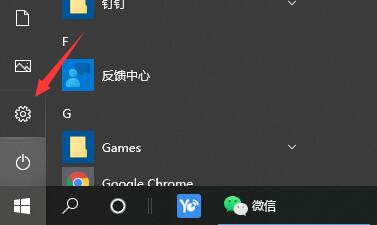
2、接着打开设置中的“更新和安全”
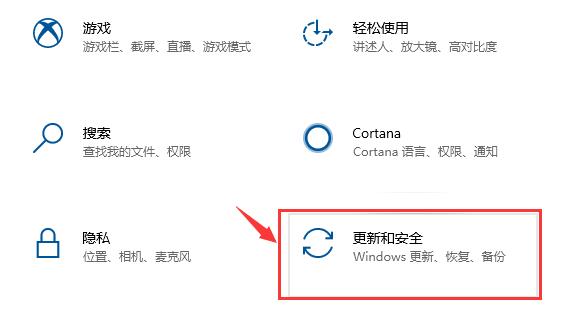
3、然后进入“备份”选项,点击“添加驱动器”就可以手动添加备份目录。
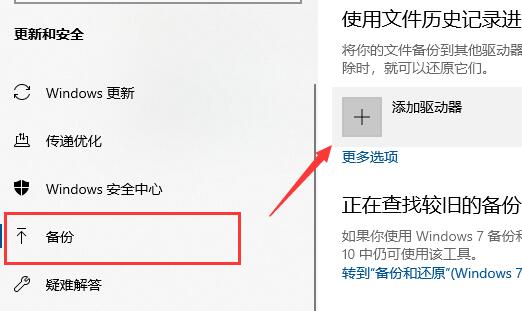
4、如果已经备份过了,那么点击“更多选项”就可以查看到备份目录了。
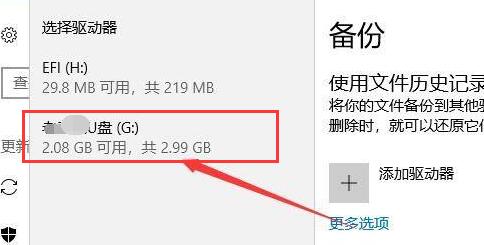
方法二:
1、如果我们是使用的驱动软件进行备份。
2、那么一般在设置界面中,就可以看到备份目录了。
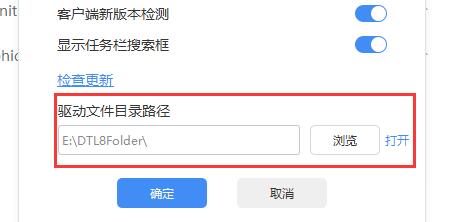
相关文章:不兼容怎么办
以上就是win10驱动备份目录介绍了,只要知道了驱动备份目录,那么想要恢复的时候只要找到该目录就可以快速恢复驱动了。想了解更多的问题请收藏系统家园哟~
该文章是否有帮助到您?
常见问题
- monterey12.1正式版无法检测更新详情0次
- zui13更新计划详细介绍0次
- 优麒麟u盘安装详细教程0次
- 优麒麟和银河麒麟区别详细介绍0次
- monterey屏幕镜像使用教程0次
- monterey关闭sip教程0次
- 优麒麟操作系统详细评测0次
- monterey支持多设备互动吗详情0次
- 优麒麟中文设置教程0次
- monterey和bigsur区别详细介绍0次
系统下载排行
周
月
其他人正在下载
更多
安卓下载
更多
手机上观看
![]() 扫码手机上观看
扫码手机上观看
下一个:
U盘重装视频












